Pandas常见图表:线形图、柱状图、散点图、直方图、箱型图、饼图
pandas底层是matplotlib
1 序列绘图
官方文档:https://pandas.pydata.org/docs/reference/api/pandas.Series.plot.html
一般快速绘图时,只需要修改kind里面就可以
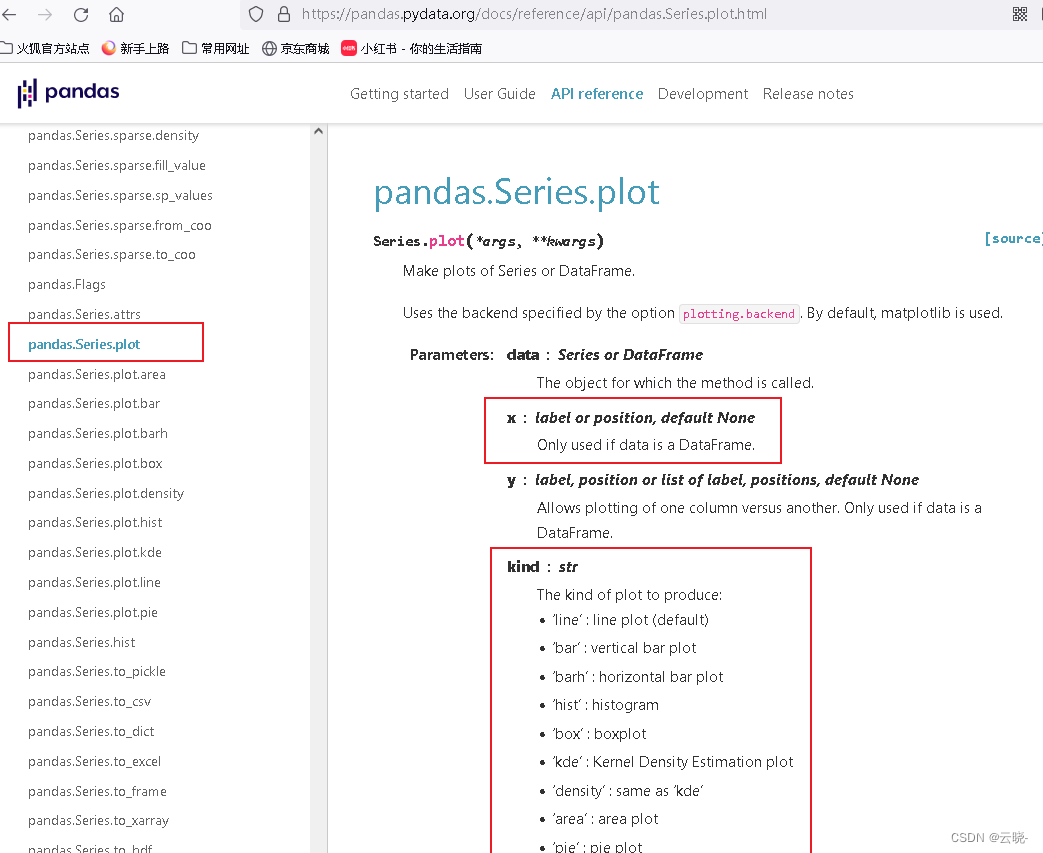
准备数据
#首先导入需要的包,并设置中文显示
import matplotlib.pyplot as plt
import numpy as np
import pandas as pd
plt.rcParams['font.sans-serif'] = ['Simhei'] #设置中文显示,字体为黑体
#创建序列
s = pd.Series([908080,342134,653632,477542],
index = ["Sk","Ld",'Rome','Paris'], #各个城市
name = 'Population')
s
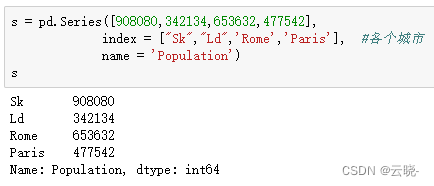
1.1 plot(kind)参数设置
折线图
s.plot(kind = 'line') #s为序列,默认将index作为行,data作为列; kind用于设置绘制什么图形,默认是line.
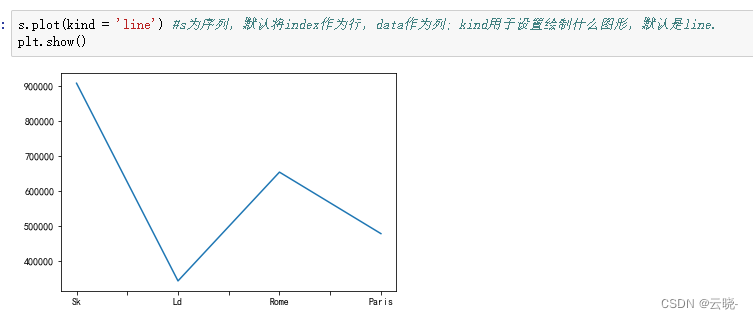
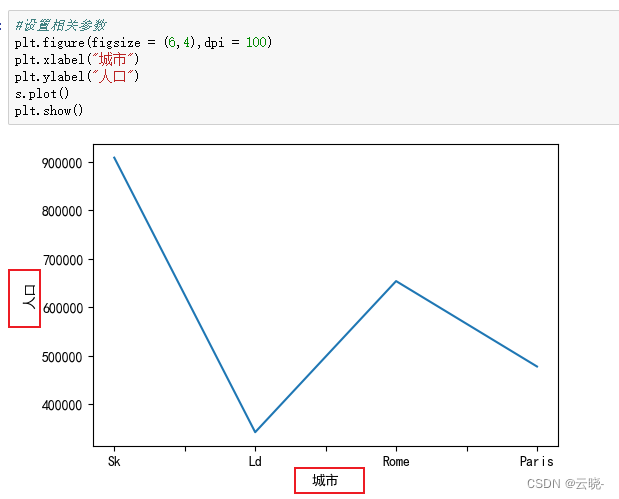
饼图
plt.title('Poopulation')
s.plot(kind = 'pie',figsize= (6,6))
plt.show()
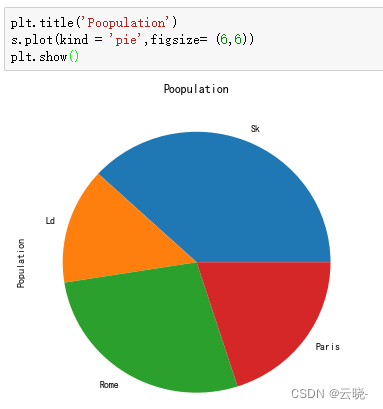
柱状图
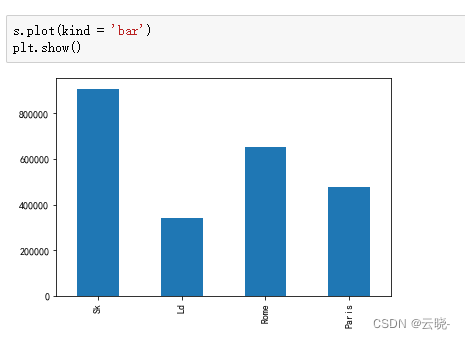
1.2 bar

s.plot.line()
plt.show()
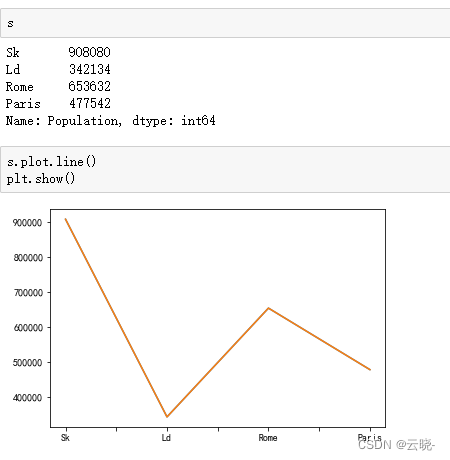
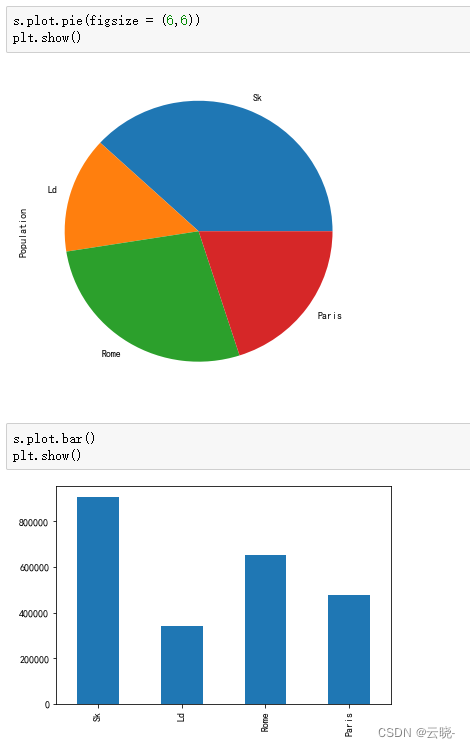
2 DataFrame绘图
官方文档:https://pandas.pydata.org/docs/reference/api/pandas.Series.plot.html
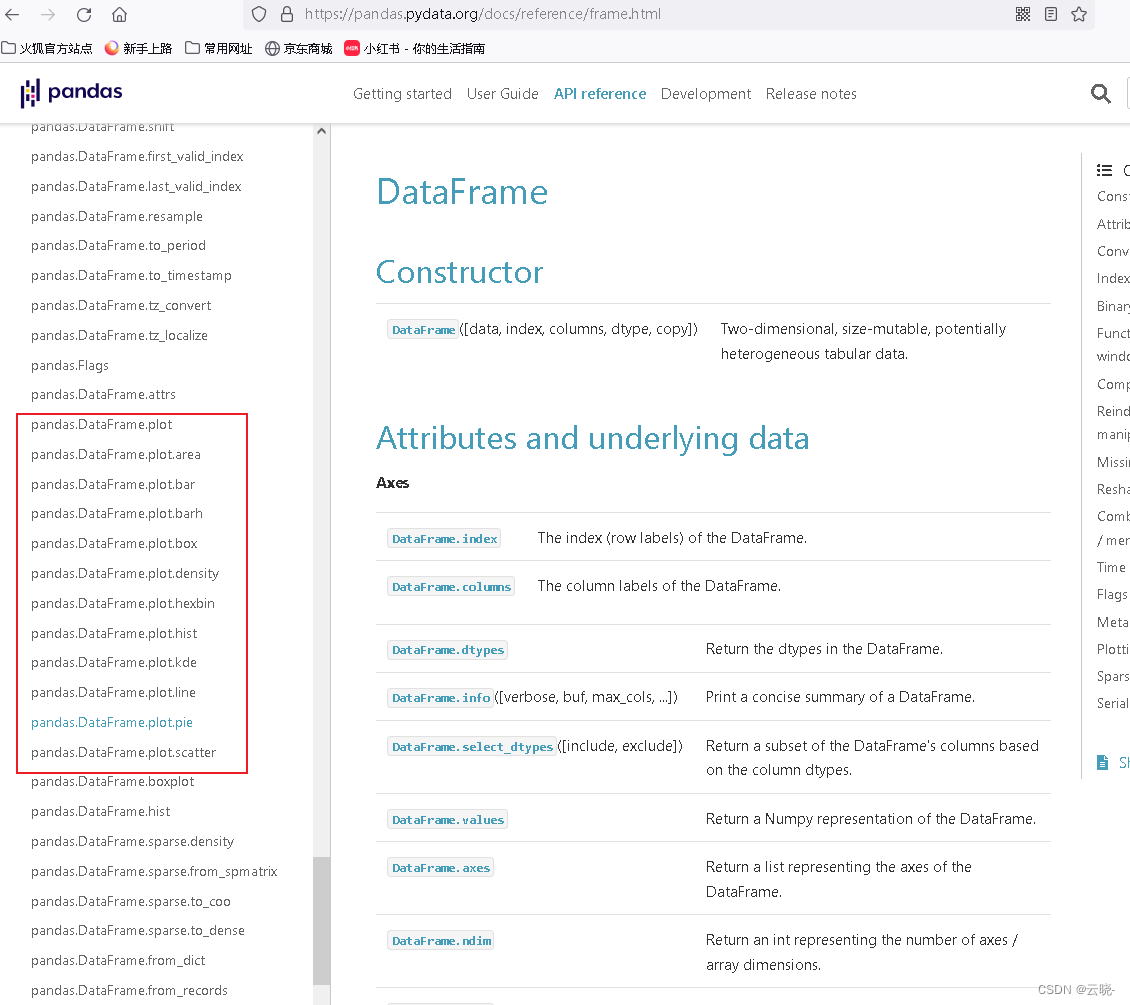
构建数据
df1 = pd.DataFrame({
'math':[34,45,76,86,97],
'English':[23,45,99,65,89]
},index = ['zs','wx','lm','we','rr'])
df1
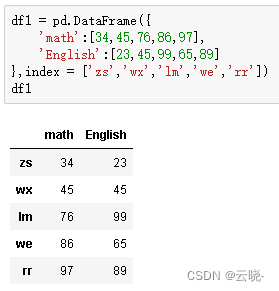
2.1 plot(kind)参数设置
df1.plot() #默认折线图
plt.show()
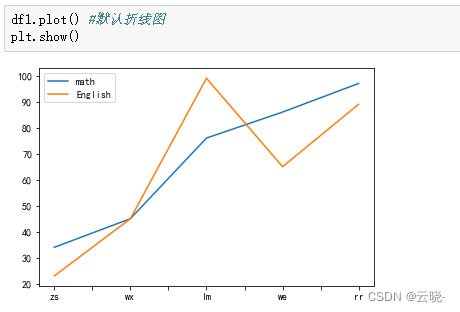
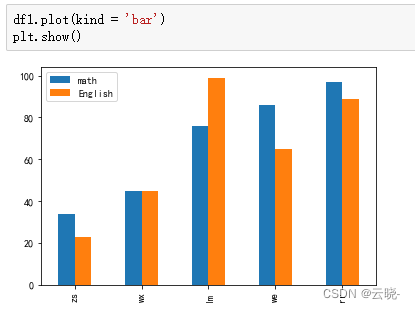
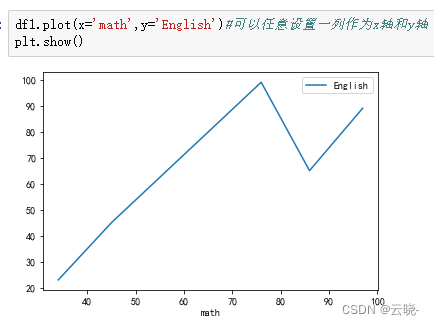
2.2 bar
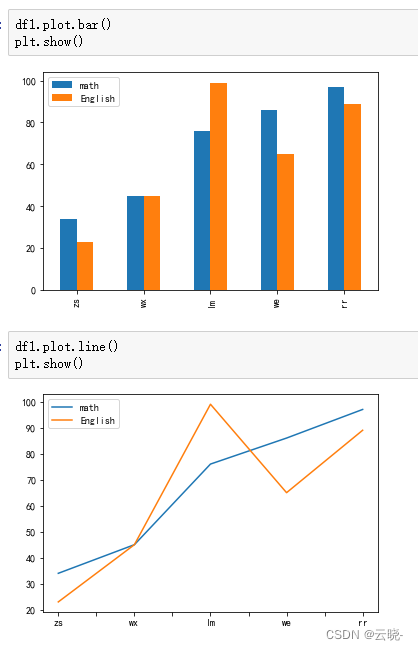
3 绘制子图
df1.plot.line(subplots = True,layout=(1,2),figsize = (10,5)) #绘制子图
plt.subplots_adjust(wspace = 0.3,hspace = 0) #调整子图间距离
plt.show()
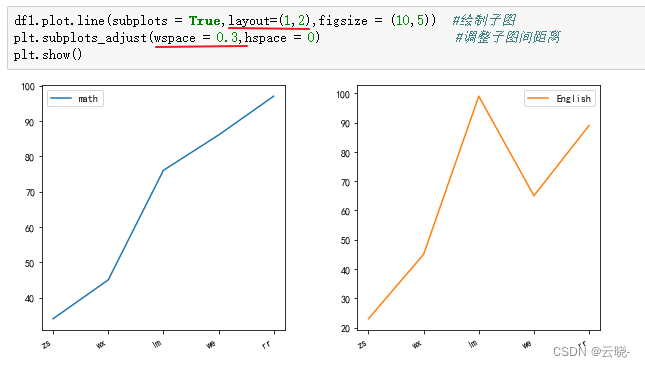
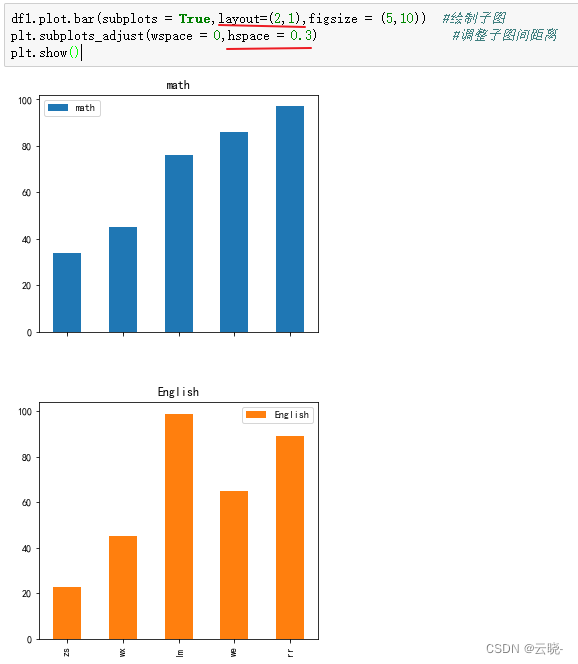





















 483
483











 被折叠的 条评论
为什么被折叠?
被折叠的 条评论
为什么被折叠?








